7 Methoden, um iPhone/iTunes Fehler 14 ganz einfach zu beheben!
Aug 13, 2022 • Filed to: iOS Probleme beheben • Proven solutions
Sie haben wahrscheinlich das ein oder andere Mal die Meldung - Fehler 14 - auf Ihrem iPhone gesehen, und suchen nach Rat und Tat, was mit Ihrem iPhone nicht stimmt. Sie haben vielleicht auch schon von einem Ausdruck namens Jail-breaking gehört. Nun, das ist nicht so kompliziert und Sie können das sehr einfach hinter sich bringen, damit Sie sich den Kopf nicht mehr zerbrechen müssen.
Sie sind dieser erschütternden Nachricht vielleicht auch auf iTunes begegnet. Das ist nicht das Schlimmste, denn mit der richtigen Anleitung und ein paar einfachen Schritten, werden Sie das Problem in den Griff kriegen und weiterhin Ihr Lieblings-iOS-Gerät - normalerweise das iPhone - genussvoll nutzen können.
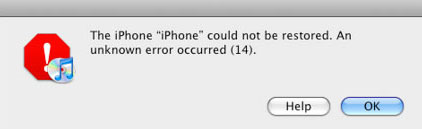
- Was ist der iPhone Fehler 14 (iTunes Fehler 14)?
- Methode 1: Reparieren Sie den iPhone/iTunes Fehler 14 ohne Datenverlust
- Methode 2: iTunes Fehler 14 mit einem iTunes Reparieren-Tool beheben
- Methode 3: Aktualisieren Sie Ihr iOS-Gerät, um den iPhone Fehler 14 zu beheben
- Methode 4: Führen Sie einen Hard Reset durch, um den iPhone Fehler 14 zu beheben
- Methode 5: Möglicher Garantiefall
- Methode 6: Überprüfen Sie die USB-Verbindung
- Methode 7: Versuchen Sie Ihren Mac oder PC neuzustarten
Was ist der iPhone Fehler 14?
Der Fehler 14 ist ein Fehler, der mit dem Aktualisieren und Wiederherstellen Ihres iPhones, iPad, iPods oder Mac-Gerätes auftreten kann. Diese Fehler kommt auch vor, wenn oder nachdem Sie eine falsche IPSW-Datei zum Wiederherstellen Ihres iPhones herunterladen. Wenn Sie diesem Fehler bereits begegnet sind, wissen Sie wie er aussieht; für alle anderen ist hier ein Screenshot.
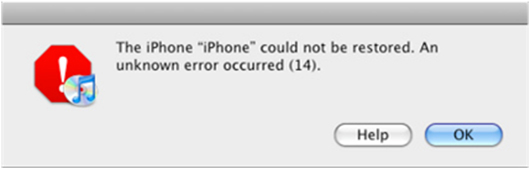
Um es einfach zu sagen, ist meistens ein Firmware-Update am Fehler schuld. Allerdings mag das nicht der einzige Grund sein, weil der Fehler auch wegen des benutzten USB-Kabels auftreten kann. Allgemein gesagt ist diese Fehlermeldung auch auf ein eingefrorenes oder gejailbreaktes Gerät zurückzuführen. Das bedeutet, dass Ihr Gerät überhaupt nicht funktioniert und nicht mehr reagiert.
Unten stehen detaillierte Schritte, wie Sie das Gerät wiederherstellen und die Fehlermeldung durch Behebung der Ursache loswerden.
Anmerkung: Die meisten dieser Fehler treten auf, weil Ihr Computer eine ältere Softwareversion installiert hat oder sich nicht mit dem Server verbinden kann.
Methode 1: Reparieren Sie den iPhone/iTunes Fehler 14 ohne Datenverlust
Mit Hilfe von dr.fone können Sie das Betriebssystem Ihres iPhones, iPads oder iPod Touchs mit Leichtigkeit reparieren und so die Fehler 14 Meldung loswerden. Das ist auch der einfachste Weg, um Ihr eingefrorenes Gerät wiederherzustellen. Wir haben die Schritte zusammengefasst, die Ihnen bei der Wiederherstellung Ihres Gerätes helfen werden.

dr.fone - Systemreparatur
iPhone/iTunes-Fehler ohne Datenverlust beheben
- Stellen Sie nur den Normalzustand Ihres iOS-Geräts wieder her, ganz ohne Datenverlust
- Beheben Sie verschiedene iOS-Probleme wie das Feststecken im Wiederherstellungs-Modus, das weiße Apple-Logo, der schwarze Bildschirm, Bootloops beim Start usw.
- Behebt andere iPhone-Fehler und iTunes-Fehler wie deniTunes-Fehler 4013, Fehler 14, iTunes-Fehler 9 und viele mehr.
- Funktioniert auf allen iPhone-, iPad- und iPod touch-Modellen.
- Vollständig kompatibel mit dem aktuellen iOS 11.

Schritt 1 - Verbinden Sie Ihr iOS-Gerät mit dem richtigen USB-Kabel mit dem Computer und wählen Sie die Option "Systemreparatur".

Schritt 2 - Wählen Sie die Firmware und laden Sie diese herunter. An diesem Punkt können Sie erst einmal relaxen, bis der Download abgeschlossen ist. Zusätzlich bietet dr.fone die aktuellste Version des Betriebssystem-Updates automatisch an.

Schritt 3 - Nachdem der Downloadvorgang beendet ist, wird das Programm Ihr iOS automatisch wieder in den Normalzustand versetzen. Sie müssen nur ein paar Minuten warten, bis der Vorgang beendet ist. Ihr iPhone befindet sich jetzt wieder im Normalzustand und kann wieder benutzt werden.
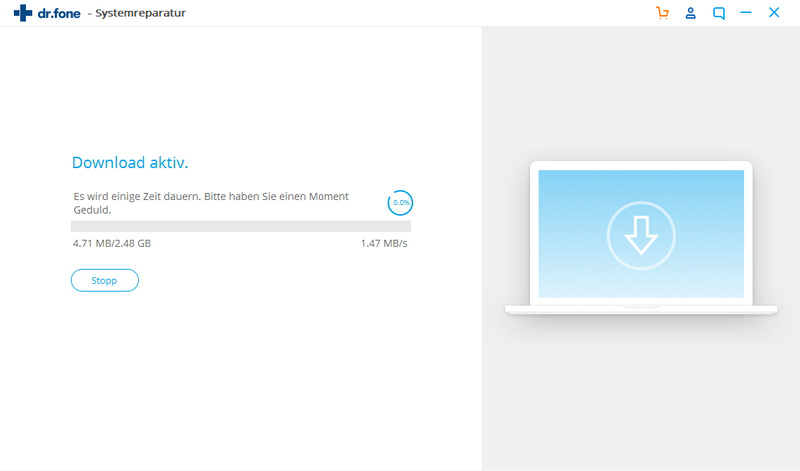

Anmerkung: Diese Funktion aktualisiert Ihr iOS auf die aktuellste Version. Wenn Ihr iOS-Gerät eingefroren war, wird dies mit der Aktualisierung behoben. Wenn Ihr iOS-Gerät vorher entsperrt war, wird es wieder gesperrt sein.
So, jetzt haben Sie alles, was Sie brauchen. Mit diesen oben aufgeführten Schritten können Sie den so teuflischen Fehler 14 auf Ihrem iOS-Gerät ganz einfach beheben. Mit der Hilfe von dr.fone, sind Sie jederzeit virtuell Fehler-14-sicher.
Methode 2: iTunes Fehler 14 mit einem iTunes Reparieren-Tool beheben
Wenn einige der zentralen Elemente von iTunes beschädigt werden, kommt es oft zum iTunes-Fehler 14 beim Versuch, Ihr iPhone oder iPad wiederherzustellen oder zu aktualisieren. Daher ist die Reparatur von iTunes die beste Option, um den iTunes-Fehler 14 und andere iTunes-Fehler in dieser Situation zu beheben.

dr.fone – iTunes Reparatur
Komplettlösung zum Beheben von iTunes Fehler 9 und anderen Problemen
- Beheben Sie sämtliche iTunes-Fehler wie iTunes-Fehler 9, Fehler 2009, Fehler 9006, Fehler 4015 etc.
- Beheben Sie sämtliche Probleme bei der Verbindung und Synchronisation von iOS-Geräten mit iTunes.
- Kein Datenverlust beim Beheben von iTunes-Problemen.
- Reparieren Sie iTunes innerhalb von 5 Minuten und versetzen Sie es in den Normalzustand zurück
Hier finden Sie einfache Schritte, um iTunes-Fehler 14 zu beheben:
- Installieren Sie dr.fone – iTunes Reparatur auf Ihrem Computer. Starten Sie es und wählen Sie „iTunes Reparatur“ im Hauptfenster.

- Wählen Sie „iTunes Reparatur“ > „iTunes-Fehler reparieren“. Anschließend prüft und repariert das Tool die iTunes-Komponenten automatisch.
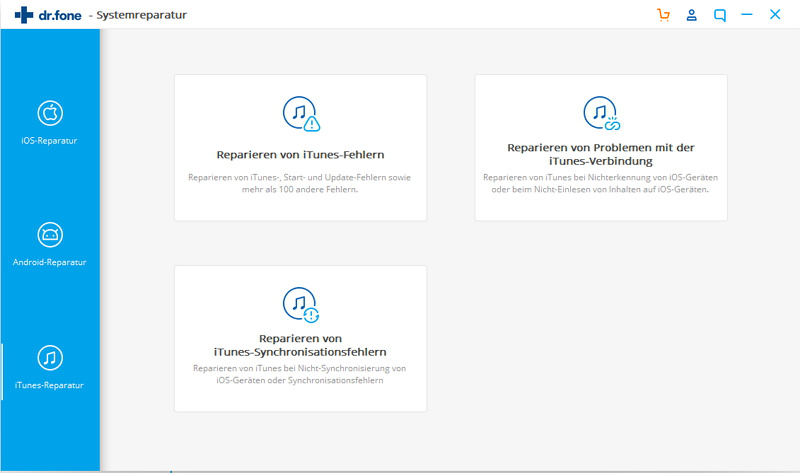
- Wenn der Fehlercode 14 weiterhin angezeigt wird, klicken Sie auf „Erweiterte Reparatur“, um eine bessere Lösung zu finden.
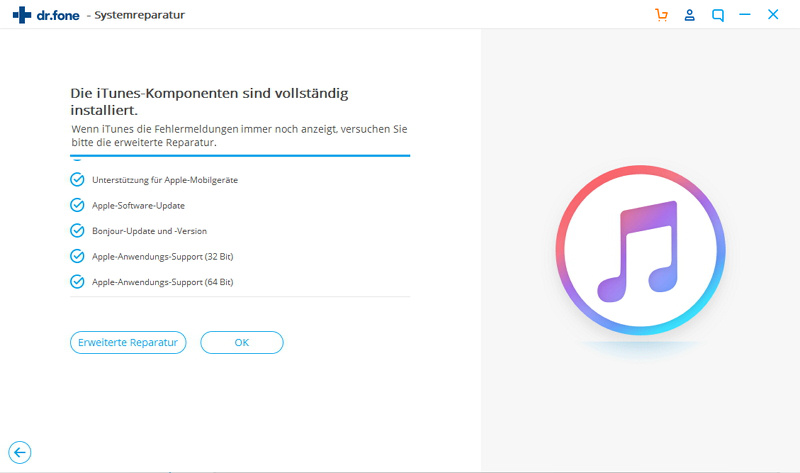
Hinweis: Wenn der iTunes-Fehler 14 nach der erweiterten Reparatur weiterhin auftritt, versuchen Sie es mit der Option „iTunes Verbindungsprobleme reparieren“, um Ihre Verbindungsprobleme zu beheben.
Methode 3: Aktualisieren Sie Ihr iOS-Gerät, um den iPhone Fehler 14 zu beheben
1. Aktualisieren Sie Ihr iOS-Gerät - Aktualisieren des iOS-Geräts bedeutet, einfach ein neues Betriebssystem auf Ihrem iPhone, iPad oder iPod Touch laufen zu lassen. Um dies zu erreichen, benötigen Sie eine gute Netzwerkverbindung, Ihr originales USB-Kabel und Ihr iOS-Gerät. Machen Sie sich keine Sorgen über das USB-Kabel, wenn Sie das originale nicht mehr haben. Nutzen Sie stattdessen ein gutes und wertiges Drittanbieter-Kabel, das sollte ebenso funktionieren.
Schritt 1 - Aktualisieren Sie iTunes. Sie müssen die aktuellste Version von iTunes auf Ihrem Computer herunterladen und installieren.
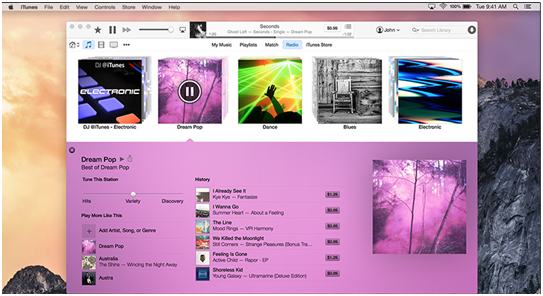
Schritt 2 - Aktualisieren Sie Ihr Betriebssystem. Laden Sie verfügbare Updates für Ihr iOS-Gerät und für Ihren PC herunter und installieren Sie diese (PC Software-Updates können Sie von der Microsoft-Seite beziehen)
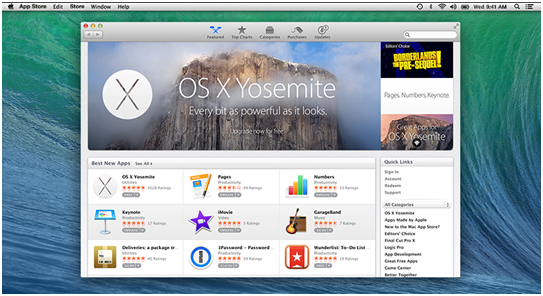
Schritt 3 - Starten Sie Ihr Gerät neu. Das ist besonders bei PC- und Mac-Nutzern hilfreich.
Methode 4: Führen Sie einen Hard Reset durch, um den iPhone Fehler 14 zu beheben
2. Führen Sie einen Hard Reset durch - Das ist eine einfache Möglichkeit, weil sie nur von der Verfügbarkeit Ihres iPhones abhängt.
Schritt 1 - Drücken und halten Sie den Home-Button und den Power-Button gedrückt, bis sich Ihr iPhone ausschaltet und neustartet.
Der Power-Button befindet sich an der Oberseite Ihres Geräts.
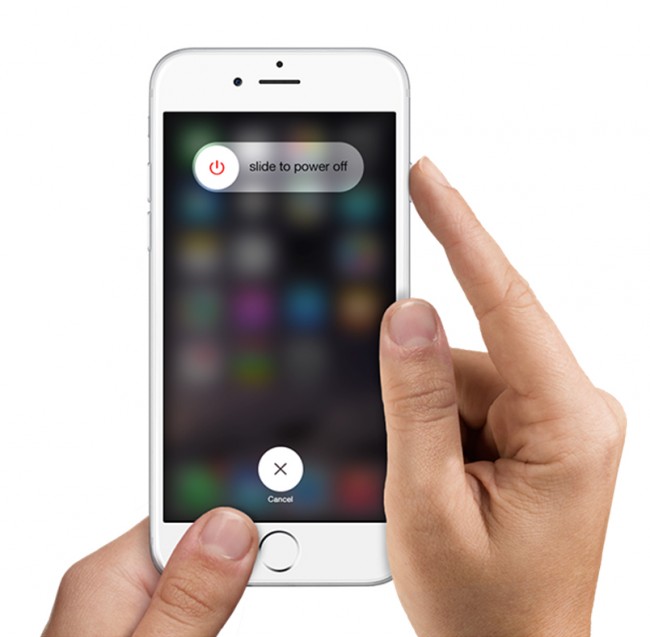
Schritt 2 - Wenn Sie das Apple-Logo auf Ihrem iPhone-Bildschirm sehen, lassen Sie die beiden Tasten los und warten Sie, bis das Logo verschwunden ist.
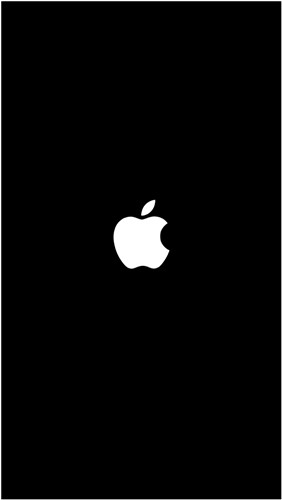
Schritt 3 - Ihr iPhone wird sich automatisch ohne Auswahlmöglichkeiten oder wahrscheinlich mit der Aufforderung, die PIN einzugeben, zurücksetzen.
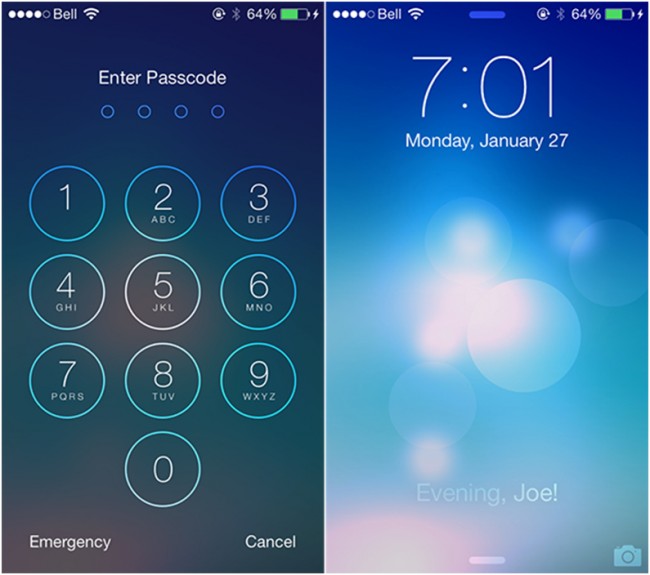
Sobald sich Ihr iPhone selbst neustartet, sind Sie mit dem Vorgang fertig und Ihr Gerät sollte wieder ordnungsgemäß funktionieren. Sollte es nicht funktionieren, versuchen Sie die anderen Methoden, um den Fehler zu beheben.
Methode 5: Möglicher Garantiefall
3.Möglicher Garantiefall - Das bedeutet, einfach zum nächstgelegenen Apple-Laden zu gehen und Ihr fehlerbefallenes Gerät mit einem neuen austauschen zu lassen. Das ist der simpelste, schnellste und einfachste Weg, um die auftretende Fehler 14 Meldung loszuwerden. Das wird Sie wahrscheinlich nichts kosten, aber gehen Sie sicher, dass Ihr Gerät nicht älter als 1 Jahr ist.

Methode 6: Überprüfen Sie die USB-Verbindung
4.Überprüfen Sie die USB-Verbindung - Wenn die USB-Verbindungen zwischen Ihrem Gerät und dem Computer unterbrochen ist, sind Sie möglicherweise nicht in der Lage zu aktualisieren oder wiederherzustellen und die Fehlermeldung bleibt bestehen. Das kann auch zu anderen Fehlermeldungen führen: Fehler 9 oder Fehler 2001-2011.
Jeder der unten aufgeführten Schritte kann dieses Problem lösen.
Schritt 1 - Überprüfen Sie die Netzwerkverbindung und schließen Sie andere USB-Peripherie und Geräte, die mit Ihrem Computer verbunden sind, ab.
Schritt 2 - Wenn Sie ein Kabel eines Drittanbieters verwenden, versuchen Sie das originale Apple-Kabel.
Schritt 3 - Wenn während der Wiederherstellung über Ihren PC oder Mac der Fehler 14 auf Ihrem iPhone, iPad oder iPod Touch auftritt, versuchen Sie alle Virtualisierungs-Apps zu schließen.
Wenn sich keiner der obigen Schritte als wertvoll oder nützlich herausstellt, versuchen Sie Ihr Gerät drahtlos über WLAN zu synchronisieren.
Methode 7: Versuchen Sie Ihren Mac oder PC neuzustarten
5.Neustarten Ihres Macs/PCs - Wenn Ihr Mac oder PC bei der Fehlermeldung 14 feststeckt, versuchen Sie Ihr Gerät neuzustarten, um zu sehen, ob es dann funktioniert, und aktualisieren und installieren Sie später die benötigte IPSW-Datei und Erweiterungen.
Schritt 1 - Schließen Sie iTunes auf Ihrem Mac oder PC.
Schritt 2 - Löschen Sie die vorher heruntergeladene IPSW-Datei.
Schritt 3 - Starten Sie iTunes neu und laden Sie das Update herunter. Aktualisieren Sie anhand von iTunes und Ihr Gerät wird wieder zur Nutzung bereitstehen.
6.Nutzen einer Drittanbieter-Software - Bei diesem Schritt werden wir eine richtige und eine der weltweit besten und führenden Software nutzen, um ein eingefrorenes iPhone wiederherzustellen. Diese Software nennt sich Wondershare dr.fone für iOS.
Mit dieser Software und ein paar einfachen Schritten, bekommen Sie Ihr iPhone, iPad oder Ihren iPod Touch mit Sicherheit in kürzester Zeit wieder einsatzbereit.
iPhone Probleme
- iPhone Hardware-Probleme
- iPhone-Tastaturprobleme
- iPhone-Kopfhörer-Probleme
- iPhone Touch ID funktioniert nicht
- iPhone Überhitzung
- Hintergrundbeleuchtung des iPhone reparieren
- Probleme mit der iPhone-Batterie
- iPhone Medien Probleme
- iPhone Mail Probleme
- Probleme beim iPhone Update
- iTelefon am Apple-Logo festgeklebt
- Software-Aktualisierung fehlgeschlagen
- iPhone hängt?
- Software-Update-Server konnte nicht kontaktiert werden
- iOS update Problem
- iPhone Verbindungs-/Netzwerkprobleme
- ● Daten verwalten & übertragen
- ● Daten wiederherstellen
- ● Bildschirm entsperren & aktivieren
- ● FRP-Sperre
- ● Die meisten iOS- und Android-Probleme beheben

Allrounder-Lösung für Smartphone









Julia Becker
staff Editor